Hoe u kunt voorkomen dat Windows 10 thema's tussen pc's synchroniseert
Microsoft Windows 10 / / March 17, 2020
Laatst geupdate op
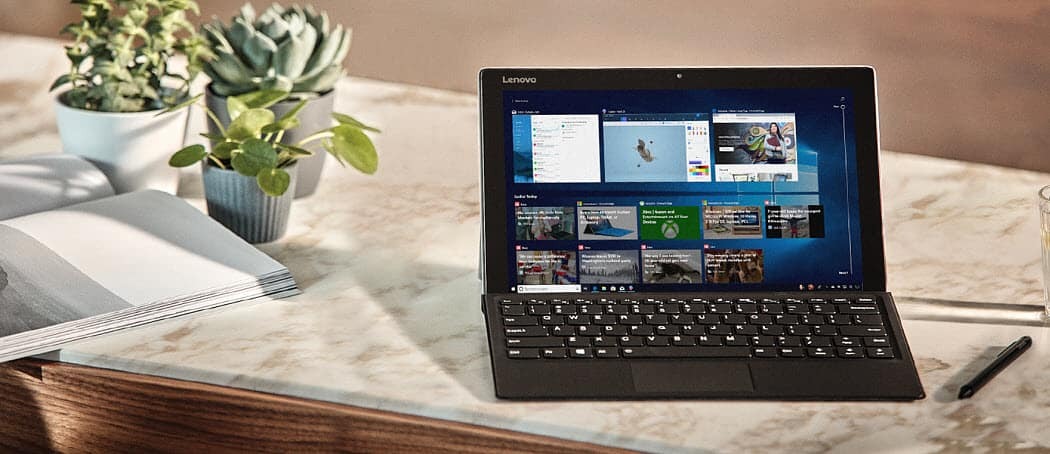
Deze snelle tip laat zien hoe u verschillende thema's en achtergronden instelt op uw verschillende Windows 10-apparaten.
Als u Windows 10 op meerdere pc's gebruikt en hetzelfde Microsoft-account gebruikt, is het u waarschijnlijk opgevallen dat uw instellingen en thema's u volgen. Maar misschien wilt u een ander thema op uw laptop, desktop of tablet.
Hier leest u hoe u kunt voorkomen dat de nieuwste versie van Windows uw thema tussen apparaten synchroniseert.
Windows 10: schakel synchronisatiethema's uit
Als u liever unieke thema's heeft om uw pc's te onderscheiden, dan kan dat. Hier is hoe.
Ga naar Instellingen> Accounts> Synchroniseer uw instellingen.
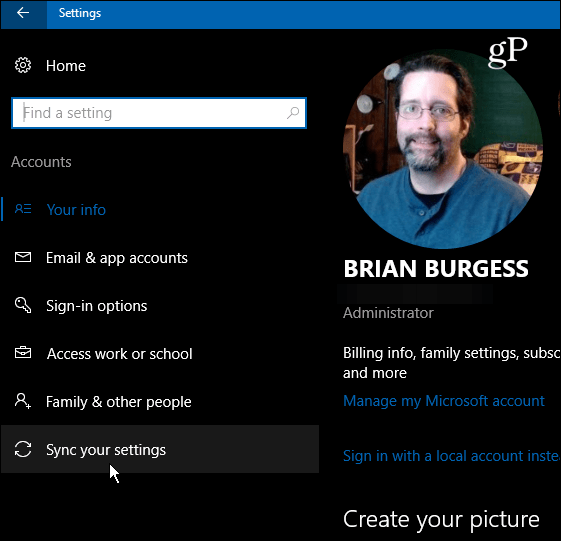
Selecteer in het rechterdeelvenster Individuele synchronisatie-instellingen. Schakel de Thema uitzetten.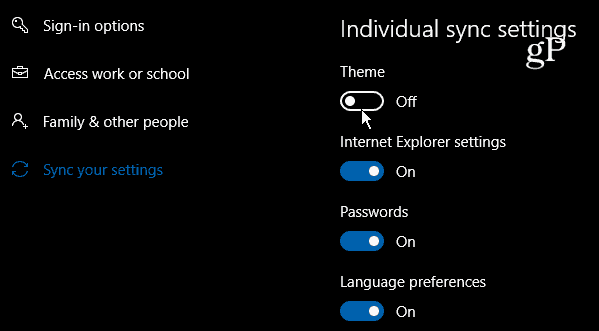
Dat is alles!
Nu kunt u verschillende thema's kiezen op uw verschillende Windows 10-machines, zelfs als uw computers zijn gekoppeld door uw Microsoft-account. Als u nog extremer wilt gaan, kunt u uw meerdere Windows 10-apparaten onafhankelijk instellen door
Bekijk onze andere artikelen voor meer informatie over Windows 10-thema's. Zoals Andre al eerder vertelde, kan dat nu installeer thema's uit de Windows Store na het installeren van de Windows 10 Creators Update. Dit is een afwijking van de vorige methode voor achtergrondthema's installeren in Windows 10 via het Configuratiescherm. Als u thema's uit de Windows Store haalt, is dit een stap in de richting van meer gebruikersvriendelijke aanpassing, in plaats van het te behandelen als een geavanceerde "onder de motorkap" -functie.
Wat vind je van de nieuwste thema-updates van Windows 10? Laat het ons weten in de comments.
